
wi_fi
.pdfИнструкция по подключению пользователя к беспроводным сетям
Wi-Fi
Инструкция определяет рекомендуемые параметры подключения к беспроводным сетям Wi-Fi университета, а также рекомендации по настройке беспроводного подключения.
Содержание |
|
Содержание.................................................................................................................................................. |
1 |
Основные сведения о беспроводных сетях Wi-Fi .................................................................................... |
1 |
Рекомендуемые параметры подключения................................................................................................. |
3 |
Windows 7 Профессиональная.................................................................................................................... |
5 |
Проверка наличия в компьютере беспроводного сетевого адаптера..................................... |
5 |
Добавление беспроводной сети в список доступных сетей.................................................... |
7 |
Настройка параметров подключения....................................................................................... |
10 |
Подключение к беспроводной сети......................................................................................... |
12 |
Windows XP Professional Service Pack 3 .................................................................................................. |
16 |
Проверка наличия в компьютере беспроводного сетевого адаптера................................... |
16 |
Добавление беспроводной сети в список доступных сетей.................................................. |
18 |
Подключение к беспроводной сети......................................................................................... |
23 |
Изменение параметров подключения...................................................................................... |
26 |
Основные сведения о беспроводных сетях Wi-Fi
Беспроводная сеть Wi-Fi — это возможность подключать компьютеры и другие устройства, находящиеся на значительном расстоянии, с помощью сигнала на частоте радиоволн. К устройствам, которые обычно поддерживают беспроводное подключение, относятся настольные и переносные компьютеры, карманные компьютеры, мобильные телефоны.
Беспроводные сети Wi-Fi поддерживают несколько различных режимов работы, реализуемых для конкретных целей:
•Режим Ad Hoc - Устанавливается одноранговое взаимодействие по типу «точка-точка», компьютеры взаимодействуют напрямую без применения точек доступа. При этом создается только одна зона обслуживания, не имеющая интерфейса для подключения к проводной локальной сети.
•Инфраструктурный режим - Связь компьютеров обеспечивают точки доступа. Точку доступа можно рассматривать как беспроводной коммутатор. Компьютеры связываются с точкой доступа, и она уже направляет пакеты адресатам. Точка доступа имеет порт Ethernet, через который базовая зона обслуживания подключается к проводной или смешанной сети - к сетевой инфраструктуре.
•Режим WDS (Wireless Distribution System) расшифровывается как «распределенная беспроводная система». В этом режиме точки доступа соединяются только между собой, образуя мостовое соединение. При этом каждая точка может соединяться с несколькими другими точками. Подключение компьютеров осуществляется только по проводной сети.
•Режим WDS with АР (WDS with Access Point) расшифровывается как «распределенная беспроводная система, включающая точку доступа». С помощью этого режима можно не
только организовать мостовую связь между точками доступа, но и одновременно подключить клиентские компьютеры.
Главное отличие беспроводных сетей от проводных связано с абсолютно неконтролируемыми границами сети. Данные передаются беспроводным способом, используя радиоволны, причем в общем случае используются всенаправленные антенны. Таким образом, данные слышат все – не только те, кому они предназначены.
Поэтому в беспроводных сетях вопросам безопасности уделяется особое внимание из-за самого характера подобных сетей.
В беспроводных сетях применяются особые криптографические средства для обеспечения целостности и конфиденциальности информации.
Основными стандартами аутентификации (проверки подлинности) в беспроводных сетях являются стандарты:
•Стандарт IEEE 802.11 с традиционной безопасностью (Tradition Security Network - TSN)
предусматривает два механизма аутентификации беспроводных абонентов:
открытую аутентификацию (Open Authentication); аутентификацию с общим ключом (Shared Key Authentication).
•Стандарт IEEE 802.1x использует для своей работы следующие протоколы:
EAP (Extensible Authentication Protocol) – протокол расширенной аутентификации пользователей или удаленных устройств;
TLS (Transport Layer Security) – протокол защиты транспортного уровня, который обеспечивает целостность передачи данных между сервером и клиентом, а так же их взаимную аутентификацию;
RADIUS (Remote Authentication Dial-In User Server) – сервер аутентификации удаленных клиентов, который обеспечивает аутентификацию пользователей.
•Спецификация WPA (Wi-Fi Protected Access). Это временный стандарт, который был разработан на период до принятия протокола IEEE 802.11i (так называемого WPA2). WPA включает в себя:
Стандарт IEEE 802.1x;
TKIP (Temporal Key Integrity Protocol) - протокол динамических ключей шифрования; MIC (Message Integrity Check) – протокол проверки целостности пакетов.
•Стандарт 802.11i (WPA2) призван заменить WPA. С 13 марта 2006 года поддержка WPA2 является обязательным условием для всех сертифицированных Wi-Fi устройств. В нём реализовано:
CCMP ( Counter Mode with Cipher Block Chaining Message Authentication Code Protocol,
протокол блочного шифрования с кодом аутентичности сообщения и режимом сцепления блоков и счетчика);
алгоритм шифрования AES (Advanced Encryption Standard).
Как WPA, так и WPA2 работают в двух режимах аутентификации: персональном (Personal) и корпоративном (Enterprise).
© ГОУ ВПО «Поморский государственный университет имени М.В.Ломоносова», 2010 |
2 |
|
EAP (Extensible Authentication Protocol) является «обобщенным» протоколом в системе аутентификации, авторизации и учета (Authentication, Authorization, and Accounting - AAA),
обеспечивающим работу разнообразных методов аутентификации.
Есть несколько вариантов ЕАР, спроектированных с участием различных компанийпроизводителей:
•EAP-MD5 - это обязательный уровень ЕАР, который должен присутствовать во всех реализациях стандарта 802.1x, именно он был разработан первым. С точки зрения работы он дублирует протокол CHAP;
•EAP-TLS (EAP-Transport Layer Security - протокол защиты транспортного уровня)
поддерживает взаимную аутентификацию на базе сертификатов;
•EAP-LEAP (Lightweight ЕАР, облегченный EAP) - это запатентованный компанией Cisco вариант ЕАР, основанный на применении паролей, реализованный в точках доступа и беспроводных клиентских картах Cisco;
•EAP-TTLS (Tunneled Transport Layer Security ЕАР, протокол защиты транспортного уровня EAP), разработанный компанией Certicom and Funk Software. Для работы EAP-TTLS
требуется, чтобы был сертифицирован только сервер аутентификации, а у претендента сертификата может и не быть. EAP-TTLS поддерживает также ряд устаревших методов аутентификации, в том числе PAP, CHAP, MS-CHAP, MS-CHAPv2 и даже EAP-MD5.
Примером практической реализации EAP-TTLS может служить программное обеспечение для управления доступом в беспроводную сеть Odyssey от компании Funk Software.
•PEAP (Protected ЕАР - защищенный EAP) очень похож на EAP-TTLS, только он не поддерживает устаревших методов аутентификации типа РАР и CHAP. Вместо них поддерживаются протоколы PEAP-MS-CHAPv2 и PEAP-EAP-TLS, работающие внутри безопасного туннеля. Поддержка РЕАР реализована в пакете программ точек доступа D- link и успешно реализована в Windows XP, начиная с Service Pack 2;
•EAP-SIM и ЕАР-АКА для аутентификации на базе SIM и USIM. В настоящий момент оба имеют статус предварительных документов IETF и в основном предназначены для аутентификации в сетях GSM, а не в беспроводных сетях 802.11.
Рекомендуемые параметры подключения
Беспроводная сеть Wi-Fi университета организована в инфраструктурном режиме. Это значит, что компьютеры подключаются к беспроводной сети через точки доступа, которые, в свою очередь, соединены с проводной сетью университета.
Условная схема работы беспроводной сети в инфраструктурном режиме показана на рисунке.
© ГОУ ВПО «Поморский государственный университет имени М.В.Ломоносова», 2010 |
3 |
|
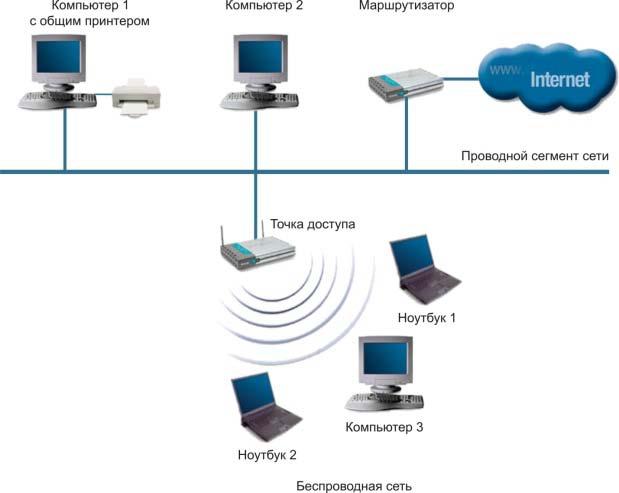
Сетевое имя беспроводной сети университета (SSID) – lomonosov.net.
Для обеспечения безопасности беспроводной сети университета точки доступа настроены на применение:
•стандарта аутентификации 802.11i (WPA2 - Wi-Fi Protected Access 2) в корпоративном режиме Enterprise;
•алгоритма шифрования AES (Advanced Encryption Standard);
•протокола PEAP-MS-CHAPv2 (Microsoft Challenge Handshake Authentication Protocol
версии 2).
Для подключения компьютера к беспроводной сети в компьютере должен быть установлен беспроводной сетевой адаптер, который поддерживает протокол WPA2.
Чтобы выяснить, поддерживает ли конкретная модель адаптера стандарт WPA2, обратитесь на веб-сайт изготовителя. Эта рекомендация особенно актуальна для устройств, выпущенных до 2006 года.
Если в компьютере не установлен беспроводной сетевой адаптер или адаптер не поддерживает стандарт WPA2, то подключение к беспроводной сети университета будет невозможно.
Изготовитель может предоставить программное обеспечение для управления адаптером. Однако некоторые операционные системы имеют встроенный интерфейс управления сетевыми адаптерами.
© ГОУ ВПО «Поморский государственный университет имени М.В.Ломоносова», 2010 |
4 |
|
Ниже приводятся рекомендации по настройке беспроводного подключения с помощью встроенных возможностей операционных систем:
•Windows 7 Профессиональная;
•Windows XP Professional Service Pack 3.
Некоторые (не все) компьютеры имеют переключатель режима работы беспроводной сети. Перед началом настройки беспроводной сети убедитесь, что переключатель включен (если он есть, то обычно располагается на передней или боковой панели).
Windows 7 Профессиональная
Для подключения к беспроводной сети университета, необходимо выполнить следующие действия:
1.Проверить наличие в компьютере беспроводного сетевого адаптера.
2.Добавить беспроводную сеть в список доступных сетей.
3.Настроить параметры подключения.
4.Подключиться к беспроводной сети.
Проверка наличия в компьютере беспроводного сетевого адаптера
Для подключения компьютера к беспроводной сети в компьютере должен быть установлен беспроводной сетевой адаптер.
Для проверки наличия в компьютере беспроводного сетевого адаптера откройте компонент панели управления «Сетевые подключения»:
Пуск → Панель управления → Сеть и Интернет → Просмотр состояния сети и задач → Изменение параметров адаптера
© ГОУ ВПО «Поморский государственный университет имени М.В.Ломоносова», 2010 |
5 |
|
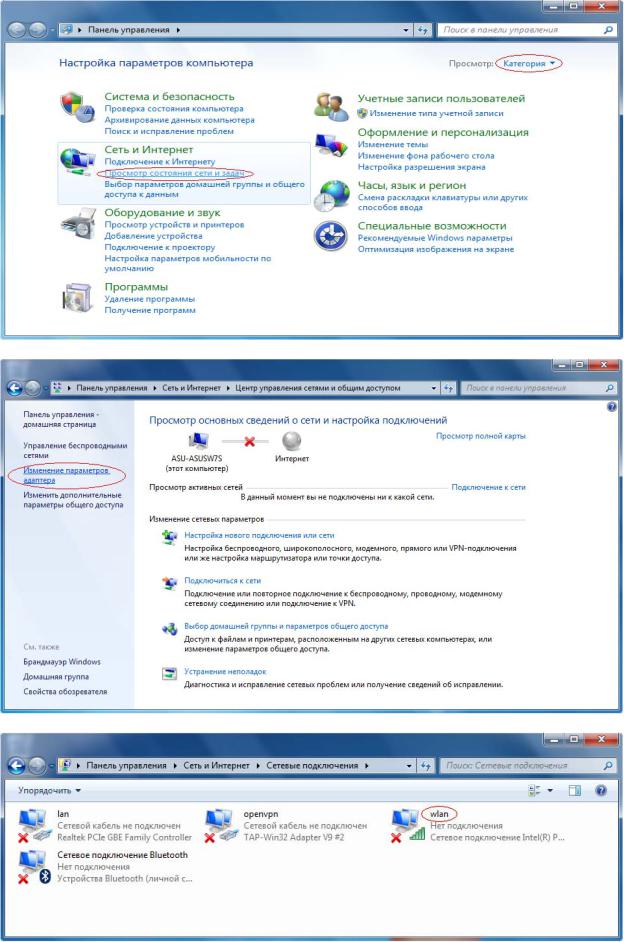
Беспроводной сетевой адаптер имеет надпись «wlan».
© ГОУ ВПО «Поморский государственный университет имени М.В.Ломоносова», 2010 |
6 |
|
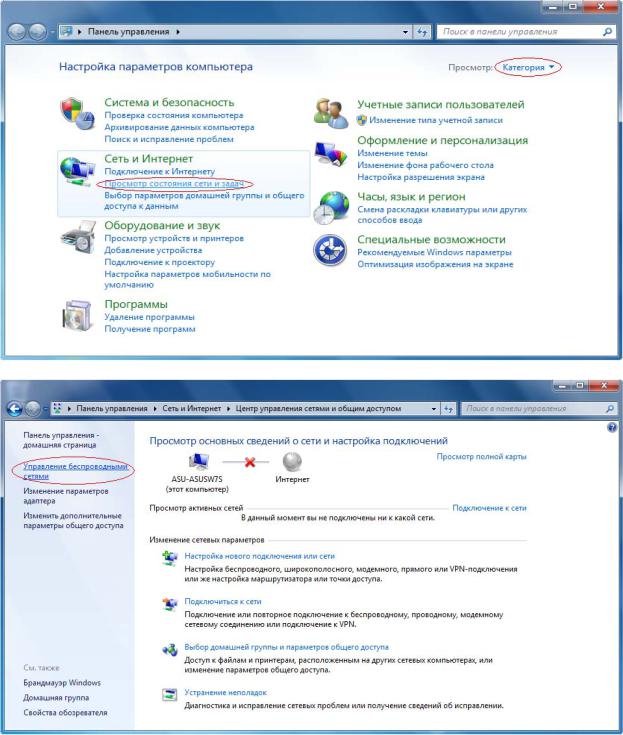
Чтобы открыть окно «Сетевые подключения», необходимо быть администратором на этом компьютере.
Добавление беспроводной сети в список доступных сетей
Для того, чтобы добавить беспроводную сеть в список доступных сетей, откройте компонент панели управления «Управление беспроводными сетями»:
Пуск → Панель управления → Сеть и Интернет → Просмотр состояния сети и задач → Управление беспроводными сетями
© ГОУ ВПО «Поморский государственный университет имени М.В.Ломоносова», 2010 |
7 |
|
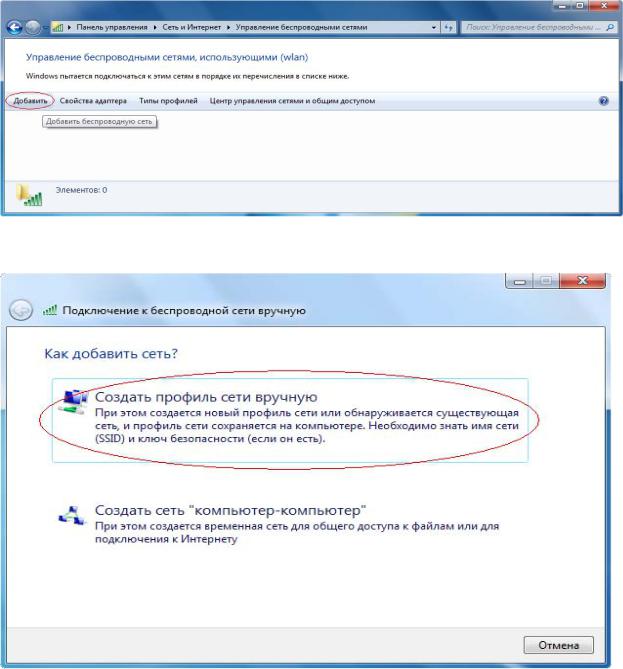
В открывшемся окне щелкните по кнопке «Добавить»:
Затем выберите «Создать профиль сети вручную»:
Заполните информацию о беспроводной сети, как показано на рисунке ниже:
© ГОУ ВПО «Поморский государственный университет имени М.В.Ломоносова», 2010 |
8 |
|
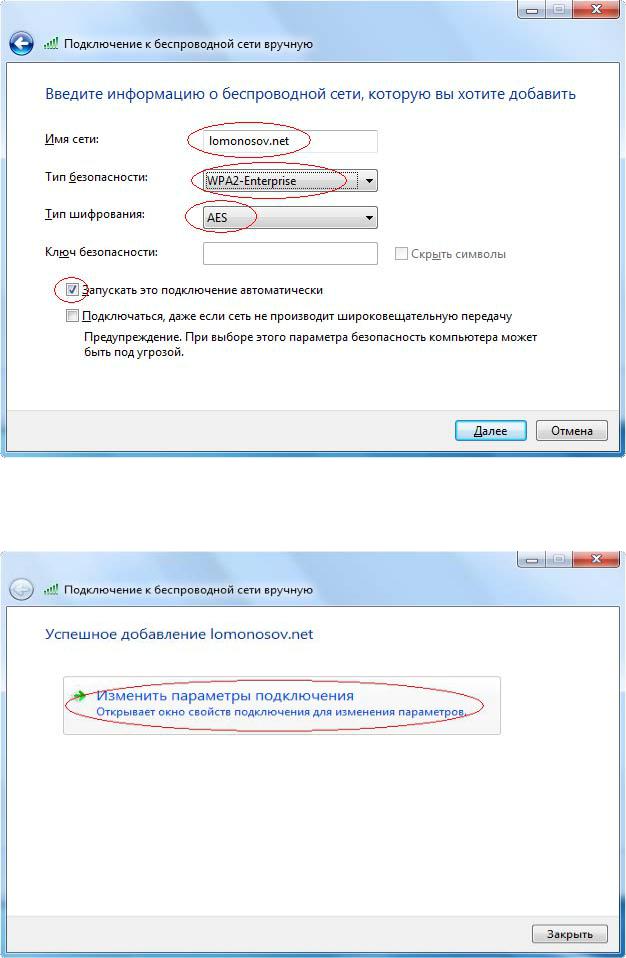
Щелкните по кнопке Далее.
Откроется окно с сообщением об успешном добавлении беспроводной сети:
© ГОУ ВПО «Поморский государственный университет имени М.В.Ломоносова», 2010 |
9 |
|
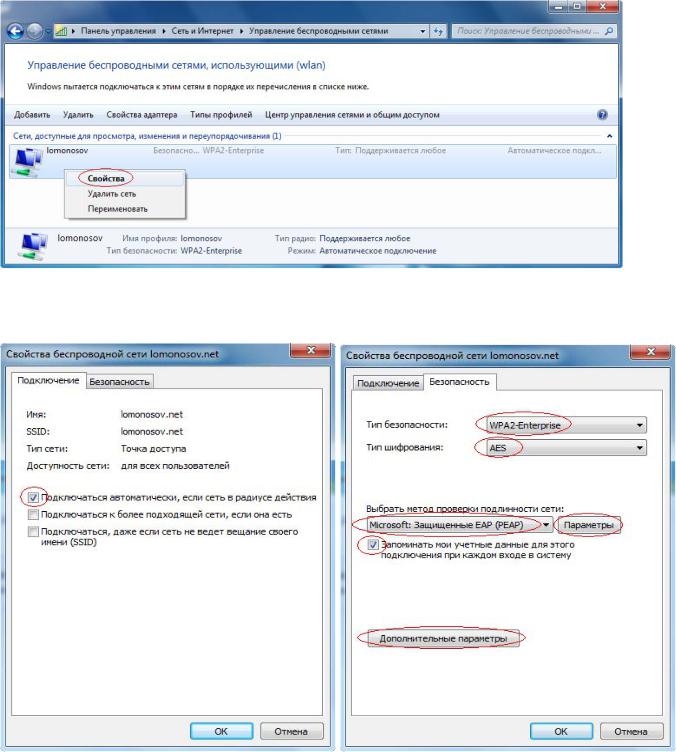
Настройка параметров подключения
Для настройки параметров подключения щелкните «Изменить параметры подключения» в представленном выше окне при добавлении беспроводной сети, либо откройте окно «Свойства беспроводной сети», выбрав строку «Свойства» в контекстном меню беспроводной сети:
На вкладках «Подключение» и «Безопасность» окна «Свойства беспроводной сети» установите настройки параметров подключения, как показано на рисунках ниже:
Поставьте галочку «Запоминать мои учетные данные для этого подключения при каждом входе в систему», если компьютер используется одним пользователем. В случае использования компьютера несколькими пользователями настройку лучше отключить.
© ГОУ ВПО «Поморский государственный университет имени М.В.Ломоносова», 2010 |
10 |
|
